win10开启软键盘快捷键在哪里 win10电脑软键盘怎么打开快捷键
更新时间:2024-02-26 13:43:30作者:runxin
键盘作为用户操作win10电脑的重要输入设备,不过在长时间使用的过程中也偶尔会遇到键盘按键失灵无法输入的情况,因此在win10系统中就自带有软键盘功能能够替代键盘工具来进行输入操作,可是win10开启软键盘快捷键在哪里呢?今天小编就来教大家win10电脑软键盘怎么打开快捷键完整步骤。
具体方法如下:
方法一:
1.在键盘上按下【win】键,进入开始界面,点击【设置】。
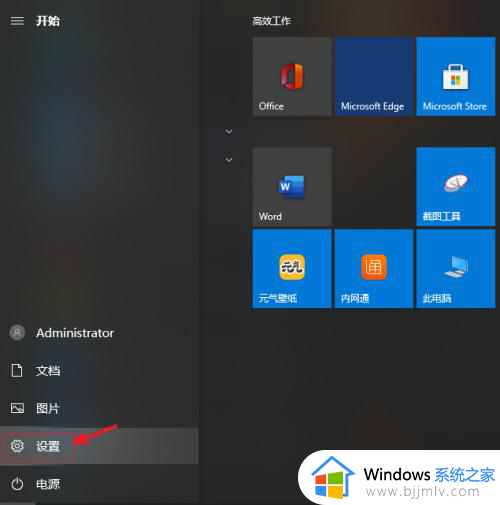
2.在设置界面中选择【轻松使用】。
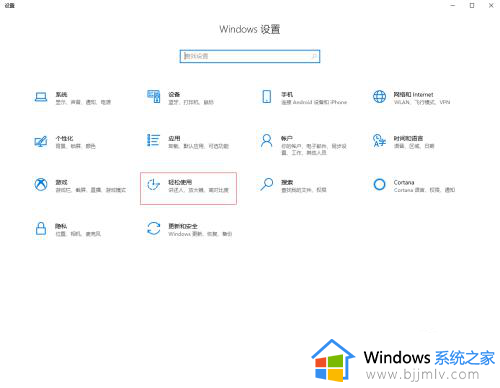
3.在左侧下拉找到并点击【键盘】,然后在右侧打开【使用屏幕键盘】即可调出软键盘使用了。
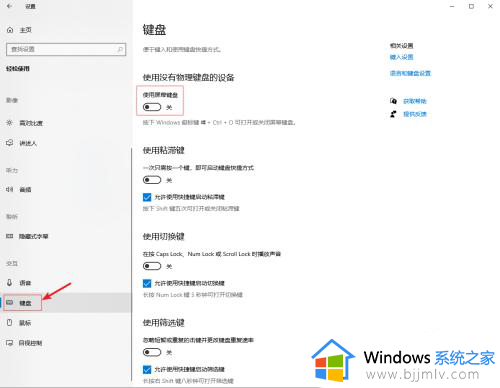
方法二:
在键盘上按下【win+Ctrl+O】组合键直接调出软键盘。
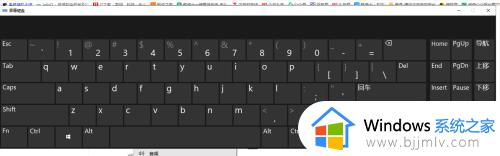
以上就是小编给大家介绍的win10电脑软键盘怎么打开快捷键完整步骤了,还有不清楚的用户就可以参考一下小编的步骤进行操作,希望本文能够对大家有所帮助。
win10开启软键盘快捷键在哪里 win10电脑软键盘怎么打开快捷键相关教程
- win10如何打开软键盘快捷键 win10软键盘快捷键怎么打开
- windows10键盘变成快捷键如何解决 win10键盘怎么变成了快捷键
- win10重启电脑快捷键是什么 win10重启的快捷键是哪个
- win10打开设置快捷键方法 win10怎么打开设置快捷键
- 电脑win10录屏快捷键是什么 win10录屏快捷键是哪个键
- win10自由截屏的快捷键是什么 win10自由截图快捷键在哪里找
- win10的截图快捷键是什么啊 win10截图快捷键在哪里
- win10系统如何修改快捷键 win10快捷键在哪里设置修改
- win10系统设置快捷键在哪里?win10系统如何设置快捷键功能
- win10怎么更改自定义快捷键 win10系统快捷键设置在哪里
- win10如何看是否激活成功?怎么看win10是否激活状态
- win10怎么调语言设置 win10语言设置教程
- win10如何开启数据执行保护模式 win10怎么打开数据执行保护功能
- windows10怎么改文件属性 win10如何修改文件属性
- win10网络适配器驱动未检测到怎么办 win10未检测网络适配器的驱动程序处理方法
- win10的快速启动关闭设置方法 win10系统的快速启动怎么关闭
win10系统教程推荐
- 1 windows10怎么改名字 如何更改Windows10用户名
- 2 win10如何扩大c盘容量 win10怎么扩大c盘空间
- 3 windows10怎么改壁纸 更改win10桌面背景的步骤
- 4 win10显示扬声器未接入设备怎么办 win10电脑显示扬声器未接入处理方法
- 5 win10新建文件夹不见了怎么办 win10系统新建文件夹没有处理方法
- 6 windows10怎么不让电脑锁屏 win10系统如何彻底关掉自动锁屏
- 7 win10无线投屏搜索不到电视怎么办 win10无线投屏搜索不到电视如何处理
- 8 win10怎么备份磁盘的所有东西?win10如何备份磁盘文件数据
- 9 win10怎么把麦克风声音调大 win10如何把麦克风音量调大
- 10 win10看硬盘信息怎么查询 win10在哪里看硬盘信息
win10系统推荐